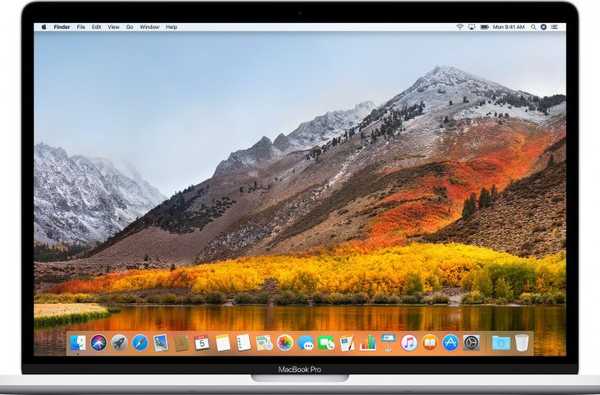Durch das Zwischenspeichern von Mac-Inhalten wird die Internet-Datennutzung reduziert und das Herunterladen auf iPhone, iPad, Mac, Apple Watch und Apple TV erheblich beschleunigt. Hier erfahren Sie, wie Sie diese Funktion einrichten und verwenden, um wiederholte Downloads zu vermeiden und die Bandbreitennutzung zu verringern.
Das Zwischenspeichern von Inhalten war früher auf macOS Server beschränkt, ist aber jetzt in macOS High Sierra 10.13 und neuer verfügbar. Mit dieser Funktion wird eine Kopie von Software-Updates, Apps und anderen Inhalten gespeichert, die lokale Netzwerk-Clients auf Ihrem festgelegten Mac-Computer aus dem Internet herunterladen.
Da Ihre Internetverbindung langsamer ist als Ihre lokale Ethernet- oder Wi-Fi-Verbindung, rufen Clientgeräte zwischengespeicherten Inhalt viel schneller ab, ohne über das Internet zu gehen.
Einführung in das Zwischenspeichern von Mac-Inhalten
MacOS Sierra 10.12 und iOS 10.3 und höher unterstützen Tethered Caching.
Mit Tethered Caching kann ein Mac nicht nur seine Internetverbindung mit iOS-Geräten teilen, die über USB mit ihm verbunden sind, sondern heruntergeladene Inhalte automatisch zwischenspeichern. Betriebssystemversionen wie macOS High Sierra 10.13, macOS Mojave 10.14 sowie iOS 11 und iOS 12 unterstützen niemals Tethered- und Unethered-Caching.
Untethered Caching in macOS wird mit einer genaueren Steuerung geliefert und erfordert keine Client-Geräte, die über USB mit dem Host verbunden sind. Grundsätzlich handelt es sich um eine verbesserte Version von Tethered Caching mit einer hübscheren Benutzeroberfläche und mehr Funktionen.

Der Inhaltscache beschleunigt das Herunterladen von iOS-Softwareupdates auf mehreren Geräten
Wenn die Zwischenspeicherung aktiviert ist, werden alle Apps, Software-Updates oder Medien, die Sie aus dem Internet herunterladen, auf Ihren Computer kopiert und zwischengespeichert, um über das lokale Netzwerk an jedes Gerät zur Installation oder zum Verbrauch gesendet zu werden.
Mithilfe der Zwischenspeicherung von Inhalten können Sie beispielsweise die Installation großer Apps und das Herunterladen von App-Updates, Betriebssystem-Firmwaredateien oder Medien aus iTunes und App Stores beschleunigen. Das Zwischenspeichern von Inhalten spart Zeit und Bandbreite, insbesondere beim gleichzeitigen Aktualisieren mehrerer Geräte im Vergleich zu Geräten, die einzeln über WLAN aktualisiert werden.
Informationen zum Zwischenspeichern von Mac-Inhalten
Untethered Content Caching ist eine neue Funktion in macOS High Sierra 10.13 und höher.
Diese Funktion wurde entwickelt, um das Herunterladen von Software und die Leistung von iCloud durch Zwischenspeichern der bereits heruntergeladenen Clientgeräte zu beschleunigen. Sie beschleunigt die folgenden Vorgänge:
- Herunterladen von von Apple verteilten Installationsprogrammen auf Macs, iOS-Geräten und Apple TVs
- Installation von Software, die von Apple auf Macs, iOS-Geräten und AppleTVs vertrieben wird
- Herunterladen / Hochladen von Benutzerdaten in iCloud
macOS bietet integrierte Unterstützung für das Zwischenspeichern dieser Apps und Inhaltstypen:
- iTunes für Mac und Windows
- Updates für Desktop iTunes
- App Store, Mac App Store und tvOS App Store
- On-Demand-Ressourcen für iOS- und tvOS-Apps
- Bücher Speichern Sie Inhalte auf iOS und macOS
- iTunes U-Kursmaterialien aus dem App Store und Book Store
- Hochgeladene iTunes U-Lehrmaterialien wie Audio-, Video-, iWork- und Books Author-Dateien
- Hochwertige Stimmen für Siri
- Sprachwörterbücher
- Sonstige mobile Vermögenswerte
- Herunterladbare GarageBand-Inhalte
- Over-the-Air-Updates für iOS und tvOS
- Andere von Apple vertriebene Software-Updates
- MacOS-Software-Updates
- macOS Druckertreiber
- iOS-, macOS- und tvOS-App-Käufe
- iOS-, macOS- und tvOS-App-Updates
- iCloud-Fotos und -Dokumente unter iOS und macOS
iOS- und tvOS-Updates, die mit iTunes für Mac oder Windows heruntergeladen wurden, werden niemals zwischengespeichert - nur die Software-Updates für iPhone, iPad und Apple TV werden drahtlos übertragen.
Fotos, Dokumente und Ihre anderen iCloud-Dateien werden verschlüsselt empfangen, gespeichert und übertragen: Jemand, der in Ihrem Inhaltscache herumschnüffelt, kann ihn nicht entschlüsseln.
So funktioniert das Zwischenspeichern von Mac-Inhalten
Kurz gesagt, beim Zwischenspeichern von Inhalten werden lokale Kopien der unterstützten Downloads auf Ihrem Computer gespeichert, um die Downloads für lokal verbundene Clients zu beschleunigen.
Bei der Einrichtung auf Ihrem Mac funktioniert das Zwischenspeichern von Inhalten automatisch für alle iPhone-, iPad-, Mac- oder Apple TV-Geräte, ohne dass Sie etwas konfigurieren müssen.
Wenn ein Client-Gerät zum ersten Mal zwischengespeicherten Inhalt wie ein Buch oder eine App aus dem Internet herunterlädt, wird eine Kopie des Downloads im Inhaltscache Ihres Mac gespeichert, damit andere Geräte ihn abrufen können, ohne ins Internet zu gehen.
Wenn beispielsweise ein iPhone in Ihrem Netzwerk eine App aus dem App Store herunterlädt, speichert der Caching-Dienst auf Ihrem Mac eine Kopie. Wenn der nächste Client wie Ihr vertrauenswürdiges iPad Pro versucht, eine Verbindung zum Store herzustellen und dieselbe App abzurufen, wird sie aus dem Cache kopiert und nicht aus dem App Store selbst heruntergeladen.
Anforderungen für das Zwischenspeichern von Mac-Inhalten
Für das Einrichten des Cachings von nicht gebundenem Inhalt ist Folgendes erforderlich:
Gastgeber:
- Ein Mac-Computer mit macOS High Sierra 10.13 und höher
Wenn auf Ihrem Mac eine ältere macOS-Version ausgeführt wird, müssen Sie unbedingt ein Upgrade auf macOS High Sierra oder höher durchführen, um die im Betriebssystem integrierten Funktionen zum Zwischenspeichern von Inhalten nutzen zu können.
Kunde (n):
- iPhone, iPad oder iPod touch mit iOS 7 und höher
- Mac Computer mit macOS High Sierra 10.13 und neuer
- Apple TV 4K oder Apple TV der vierten Generation mit tvOS 10 und höher
Der Host und die Clients müssen sich im selben lokalen Wi-Fi-Netzwerk befinden.
Das Einrichten der Zwischenspeicherung von Inhalten auf einem Client-Gerät ist eine Null-Konfigurationssache: Nach dem Einrichten auf Ihrem Mac werden Apple-Geräte mit iOS 7 oder höher und OS X Mountain Lion 10.8.2 oder höher automatisch erkannt, ohne dass etwas konfiguriert werden muss.
"Sie können Caching in Netzwerken verwenden, die aus einer NAT-Umgebung für den Inhaltscache und alle Geräte bestehen, oder in Netzwerken, die aus öffentlich routbaren IP-Adressen bestehen", sagt Apple.
Das Zwischenspeichern von Inhalten wird in drahtlosen Netzwerken, die lokal eine Nicht-RFC 1918-Adressierung verwenden, sowie in Netzwerken, die öffentlich eine andere Nicht-RFC 1918-Adressierung verwenden, nicht unterstützt.
Mehr dazu im Support-Dokument von Apple.

Diese Abbildung zeigt ein lokales Netzwerk mit zwei Subnetzen, die sich einen einzelnen Inhaltscache teilen
Für einige Funktionen zum Zwischenspeichern von Inhalten sind möglicherweise unterschiedliche Versionen des Betriebssystems und der Standard-Apps erforderlich. Dies ist, was Sie benötigen, um die folgenden Funktionen zum Zwischenspeichern von Inhalten zu verwenden:
- iTunes-Caching: iTunes für Mac und Windows 11.0.4 und höher
- Zwischenspeicherung von Büchern: iOS 6 und höher, OS X Mavericks und höher
- Caching im Mac App Store: OS X Mountain Lion 10.8.4 oder höher
- Caching von iCloud-Fotos und -Dokumenten: iOS 9 und höher, OS X El Capitan 10.11 und höher
- On-Demand-Ressourcen-Caching: iOS 10 und höher, tvOS 10 und höher
Sie sollten außerdem die Empfehlungen von Apple zum Zwischenspeichern von Inhalten befolgen, wann immer dies möglich ist:
- Alle Apple Push-Benachrichtigungen zulassen
- Verwenden Sie keine manuellen Proxy-Einstellungen
- Proxy-Client-Anforderungen nicht an Inhalts-Caches senden
- Proxy-Authentifizierung für Inhalts-Caches umgehen
- Geben Sie einen TCP-Port für das Caching an
- Verwalten des standortübergreifenden Caching-Datenverkehrs
- Blockiert die Registrierung von Rogue-Caches
Es ist wichtig zu beachten, dass nicht alle Inhalte in allen Regionen zwischengespeichert werden.
Ab Dezember 2013 werden iTunes-Downloads in Brasilien, Mexiko, China und Portugal nicht zwischengespeichert. Bücher-Downloads werden in Kanada nicht zwischengespeichert.
Wenn Sie vorhaben, die Zwischenspeicherung von Inhalten auf Ihrem Mac in erster Linie zum Zwecke der Beschleunigung von iTunes-Downloads einzurichten, müssen Sie sicherstellen, dass die IP-Adresse eines Clients mit Ihrer iTunes Store-Region verknüpft ist, damit diese Downloads nicht zwischengespeichert werden.
Wi-Fi oder Ethernet?
Während das Zwischenspeichern von Inhalten Ihr Wi-Fi anstelle einer kabelgebundenen Ethernet-Verbindung verwenden kann, wird die Leistung durch mehrere Client-Anforderungen gleichzeitig erheblich beeinträchtigt.
Das Zwischenspeichern von Inhalten wird durch zwei Hauptfaktoren beeinflusst: Konnektivität und Hardwarekonfigurationen.
"Sie erzielen die beste Leistung aus Ihrem Content-Cache, wenn Sie ihn über Gigabit-Ethernet mit Ihrem Netzwerk verbinden", warnt Apple. „Der Content-Cache kann Hunderte von Clients gleichzeitig bedienen, wodurch ein Gigabit-Ethernet-Port überlastet werden kann. Daher ist in den meisten kleinen bis mittleren Bereitstellungen der Leistungsengpass in der Regel die Bandbreite Ihres lokalen Netzwerks. “
Wenn es sich bei Ihrem Mac um ein Notebook handelt, muss es an die Stromversorgung angeschlossen sein, da die Funktion zum Zwischenspeichern von Inhalten den Computer daran hindert, in den Energiesparmodus zu wechseln.
LERNPROGRAMM: 2 Möglichkeiten, um zu verhindern, dass Ihr Mac in den Ruhezustand wechselt
Um zu verhindern, dass Ihr Mac in den Energiesparmodus wechselt, verwenden Sie das Befehlszeilendienstprogramm "caffeinate" im Terminal, laden Sie eine Drittanbieter-App wie "Caffeine" herunter oder aktivieren Sie das Kontrollkästchen "Verhindern, dass der Computer automatisch in den Energiesparmodus wechselt, wenn das Display ausgeschaltet ist" in Systemeinstellungen → Energiesparmodus.
Mac mini als perfekter Client für das Zwischenspeichern von Inhalten
Das Zwischenspeichern von Inhalten muss auf einem Mac eingerichtet sein.
Liegt irgendwo ein Mac mini herum? Verleihen Sie der Maschine neuen Schwung, indem Sie sie über Ethernet mit Ihrem lokalen Netzwerk verbinden und einen Inhalts-Cache darauf einrichten.

Die Vorteile des Zwischenspeicherns sind nicht ohne weiteres ersichtlich, wenn Sie nur ein Apple-Gerät haben. Wenn Sie beispielsweise ein iPhone neben einem iPad oder einem Apple TV besitzen, können Sie Bandbreite sparen, indem Sie Content Caching auf Ihrem Mac einrichten.
Hier ist wie.
So schalten Sie das Zwischenspeichern von Mac-Inhalten ein oder aus
So schalten Sie das Caching von Inhalten ein und aus.
1) Öffnen Systemeinstellungen auf deinem Mac.
2) Klicken Sie auf das Symbol mit der Bezeichnung Teilen.

3) Aktivieren Sie das Kontrollkästchen neben Caching von Inhalten Warten Sie in der Serviceliste auf der linken Seite, bis die Anzeige grün leuchtet, bevor Sie mit dem nächsten Schritt fortfahren.
Die Anzeigeleuchten bedeuten Folgendes:
- Grün: Das Zwischenspeichern von Inhalten ist aktiviert.
- Gelb: Das Zwischenspeichern von Inhalten ist nicht verfügbar oder wird gerade gestartet oder gestoppt.
- Dunkelgrau: Beim Zwischenspeichern von Inhalten werden derzeit Daten verschoben. Die Anzeigefarbe wird nach und nach ausgefüllt, um den Fortschritt des Vorgangs anzuzeigen.
- Hellgrau: Das Zwischenspeichern von Inhalten ist deaktiviert.
Wenn Sie die Verbindung und den zwischengespeicherten Inhalt Ihres Mac für iOS-Geräte freigeben möchten, die über ein USB-Kabel anstelle von WLAN mit Ihrem Computer verbunden sind, aktivieren Sie das Kontrollkästchen Internetverbindung (Wenn Sie Ihr iPhone oder iPad zum ersten Mal über USB an Ihren Mac anschließen, tippen Sie auf Vertrauen auf dem Telefon / Tablet, um die Verbindung zu autorisieren).
Sie können die Zwischenspeicherung von gebundenen oder nicht gebundenen Inhalten mit oder ohne Internetfreigabe verwenden.

4) Schließen Sie die Systemeinstellungen Fenster.
Deaktivieren Sie zum Deaktivieren der Inhaltszwischenspeicherung einfach die Option Inhaltszwischenspeicherung in der Serviceliste auf der linken Seite.
Fortgeschrittene Benutzer können zusätzliche Funktionen ausprobieren, um beispielsweise die Cachegröße festzulegen, die Elemente auszuwählen, die zwischengespeichert werden sollen, zusätzliche Optionen zum Zwischenspeichern von Inhalten für Ihr Netzwerk einzurichten und andere Einstellungen zu optimieren.

Apple empfiehlt, alle Client-Geräte neu zu starten, nachdem der Inhalts-Cache eingeschaltet, die Cache-Größe geändert oder andere Funktionen angepasst wurden, damit die Clients Änderungen sofort nutzen können. Wenn Sie Ihre Clientgeräte nicht neu starten, kann es eine Weile dauern, bis sie automatisch einen neuen Inhaltscache im Netzwerk identifizieren.
Auswählen der Elemente, die zwischengespeichert werden sollen
Verwenden Sie den Bereich mit den Freigabeeinstellungen, um die Elemente auszuwählen, die zwischengespeichert werden:
1) Öffnen Systemeinstellungen auf deinem Mac.
2) Klicken Sie auf das Symbol mit der Bezeichnung Teilen.
3) Wähle aus Caching von Inhalten Kontrollkästchen in der Serviceliste auf der linken Seite.
4) Klicken Sie auf das Popup-Menü mit der Bezeichnung Zwischenspeicher Auf der rechten Seite wählen Sie dann aus, was zwischengespeichert werden soll:
- Alle Inhalte: Speichern Sie von Apple heruntergeladene Betriebssystem-Updates und Apps sowie iCloud-Inhalte.
- Nur freigegebener Inhalt: Nur von Apple heruntergeladene Software-Updates und Apps speichern.
- Nur iCloud-Inhalt: Nur iCloud-Inhalte wie Fotos und Dokumente speichern.

5) Schließen Sie die Systemeinstellungen Fenster.
Wenn Sie die iCloud-Zwischenspeicherung deaktivieren, werden alle zwischengespeicherten Daten aus iCloud, wie z. B. Ihre Pages and Numbers-Dokumente, sofort aus dem Inhaltscache auf diesem Computer entfernt.
Einstellen der Cachegröße
Gehen Sie folgendermaßen vor, um die Optionen für die Cache-Größe festzulegen:
1) Öffnen Systemeinstellungen auf deinem Mac.
2) Klicken Sie auf das Symbol mit der Bezeichnung Teilen.
3) Wähle aus Caching von Inhalten Kontrollkästchen in der Serviceliste auf der linken Seite.
4) Klicken Optionen zur Rechten.

5) Ziehen Sie den Schieberegler, um die Speichermenge festzulegen, die Ihr Mac für zwischengespeicherte Inhalte verwendet.
"Wenn sich Ihr Mac in einer Umgebung befindet, in der Clients große Mengen einer Vielzahl von Inhalten herunterladen, müssen Sie die Cachegröße hoch genug einstellen", warnt Apple. "Dadurch wird verhindert, dass der Inhaltscache häufig zwischengespeicherte Daten löscht, wodurch möglicherweise derselbe Inhalt mehrmals heruntergeladen werden muss, wodurch mehr Internetbandbreite verwendet wird."
Die Menge an Speicher, die Ihr Mac für zwischengespeicherte Inhalte verwendet, ist neben aufgeführt Speicher verwendet.
6) Klicken in Ordnung Verwenden Sie die neue Cachegröße oder Abbrechen, um den Vorgang abzubrechen.
7) Schließen Sie die Systemeinstellungen Fenster.

TRINKGELD: Öffnen Sie Activity Monitor in Ihrem Ordner "Programme / Dienstprogramme", um festzustellen, ob Sie genügend Speicherplatz für den Inhaltscache zugewiesen haben, und greifen Sie auf andere Statistiken zu.
Klicken Zwischenspeicher Im Fenster "Aktivitätsüberwachung" werden interessante Aktivitäten und Statistiken zum Zwischenspeichern von Inhalten angezeigt, z. B. die Menge der Daten, die in den Cache hochgeladen und aus dem Cache bereitgestellt werden.
Wenn eine große Anzahl von Clients gleichzeitig auf den Inhaltscache zugreift, leidet die Leistung erheblich. Erhöhen Sie in diesem Fall die Größe des Inhaltscaches weiter.
Überprüfen Sie die Prozessorauslastung für den AssetCache-Prozess in Activity Monitor, um festzustellen, ob Ihr Mac der Leistungsengpass ist, wenn eine große Anzahl von Clients gleichzeitig auf den Inhaltscache zugreifen. Wenn die CPU-Auslastung konstant oder nahezu maximal ist, empfiehlt Apple, zusätzliche Inhaltscaches hinzuzufügen, um die Anforderungen auf mehrere Computer zu verteilen.
Verschieben Sie Ihren Cache
Standardmäßig werden zwischengespeicherte Inhalte auf dem Startvolume gespeichert. Zum Glück können Benutzer den Inhaltscache in einen benutzerdefinierten Ordner auf einem Mac oder auf ein externes Laufwerk verschieben:
1) Öffnen Systemeinstellungen auf deinem Mac.
2) Klicken Sie auf das Symbol mit der Bezeichnung Teilen.
3) Wähle aus Caching von Inhalten Kontrollkästchen in der Serviceliste auf der linken Seite.
4) Klicken Optionen zur Rechten.
5) Drücke den Bearbeiten Schaltfläche neben Cache-Speicherort.
6) Wählen Sie ein Speichervolume aus und klicken Sie auf Bewegung.
7) Schließen Sie die Systemeinstellungen Fenster.
Das Zwischenspeichern von Inhalten wird vorübergehend angehalten, während der vorhandene Cache an den neuen Speicherort verschoben wird.
Diese Option ist nur verfügbar, wenn Sie mehrere Volumes auf Ihrem Mac haben. Es ist auch nichts für schwache Nerven, da ein fehlender Ordner oder eine fehlende Festplatte das Caching leicht für immer blockieren kann.
Pro-Benutzer können ihren Cache über die Befehlszeile verschieben.
Leeren Sie den Content-Cache
Gehen Sie wie folgt vor, um den Inhaltscache zu leeren:
1) Öffnen Systemeinstellungen auf deinem Mac.
2) Klicken Sie auf das Symbol mit der Bezeichnung Teilen.
3) Wähle aus Caching von Inhalten Kontrollkästchen in der Serviceliste auf der linken Seite.
4) Klicken Optionen zur Rechten.
5) Klicken Zurücksetzen dann klick Zurücksetzen erneut, um die Anforderung zu überprüfen.
HINWEIS: Diese Option wird nicht angezeigt, wenn der Inhaltscache noch nicht verwendet wurde.
6) Schließen Sie die Systemeinstellungen Fenster.
Laut Apple werden im Cache Elemente gelöscht, die in letzter Zeit nicht verwendet wurden, um Platz für die nächste Anforderung zu schaffen, wenn der Speicherplatz für zwischengespeicherte Inhalte den von Ihnen angegebenen Höchstwert erreicht oder der verfügbare Speicherplatz auf dem Volume knapp wird.
Andere Optionen zum Zwischenspeichern von Mac-Inhalten
Das Zwischenspeichern von Inhalten für Geschäftsbenutzer umfasst erweiterte Funktionen, die nicht Teil dieses schrittweisen Lernprogramms sind (nur ein Beispiel: Sie können übergeordnete und untergeordnete Zwischenspeicher zuweisen, um eine gestufte Konfiguration zu ermöglichen)..

Wenn Sie ein kleines Unternehmen besitzen oder ein Privatunternehmen betreiben, verwandeln Sie Ihren veralteten iMac in einen Caching-Computer. Ihre anderen Bürostandorte können diesen iMac dann als übergeordneten Caching-Dienst verwenden, sodass Updates von der Hauptniederlassung an jeden Standort übertragen werden.
Lesen Sie die Support-Dokumente von Apple, um das Caching von Inhalten optimal zu nutzen:
- Content-Caching über die Befehlszeile verwalten
- Grundeinstellungen
- Erweiterte Einstellungen konfigurieren
- Anzeigen von Protokollen und Statistiken zum Zwischenspeichern von Inhalten.
- Verwenden mehrerer Inhaltscaches
- Einrichten von Content-Cache-Clients, Peers oder Eltern
- Client-, Eltern-, Peer- und Speicheroptionen
- Aktivieren der Inhaltscacheerkennung für mehrere öffentliche IP-Adressen
Um erweiterte Caching-Funktionen wie Clients, Peers und Eltern anzupassen, gehen Sie zu Systemeinstellungen → Freigabe → Caching von Inhalten, dann halt die Wahltaste (⌥) und klicken Sie auf Erweiterte Optionen.

Und das ist alles, was Sie über das Zwischenspeichern von Inhalten in macOS wissen müssen!
Brauchen Sie Hilfe? Fragen Sie iDB!
Wenn Ihnen diese Anleitung gefällt, geben Sie sie an Ihre Support-Mitarbeiter weiter und hinterlassen Sie unten einen Kommentar.
Stecken geblieben? Sie sind sich nicht sicher, wie Sie bestimmte Aufgaben auf Ihrem Apple-Gerät ausführen sollen? Lassen Sie es uns über wissen [email protected] und ein zukünftiges Tutorial könnte eine Lösung bieten.
Senden Sie Ihre eigenen Vorschläge für Vorgehensweisen über [email protected].